Ansendo, A colori, Sta scansendo originali – TA Triumph-Adler DCC 2520 Manuale d'uso
Pagina 104: Sta scansendo. ( ) a colori
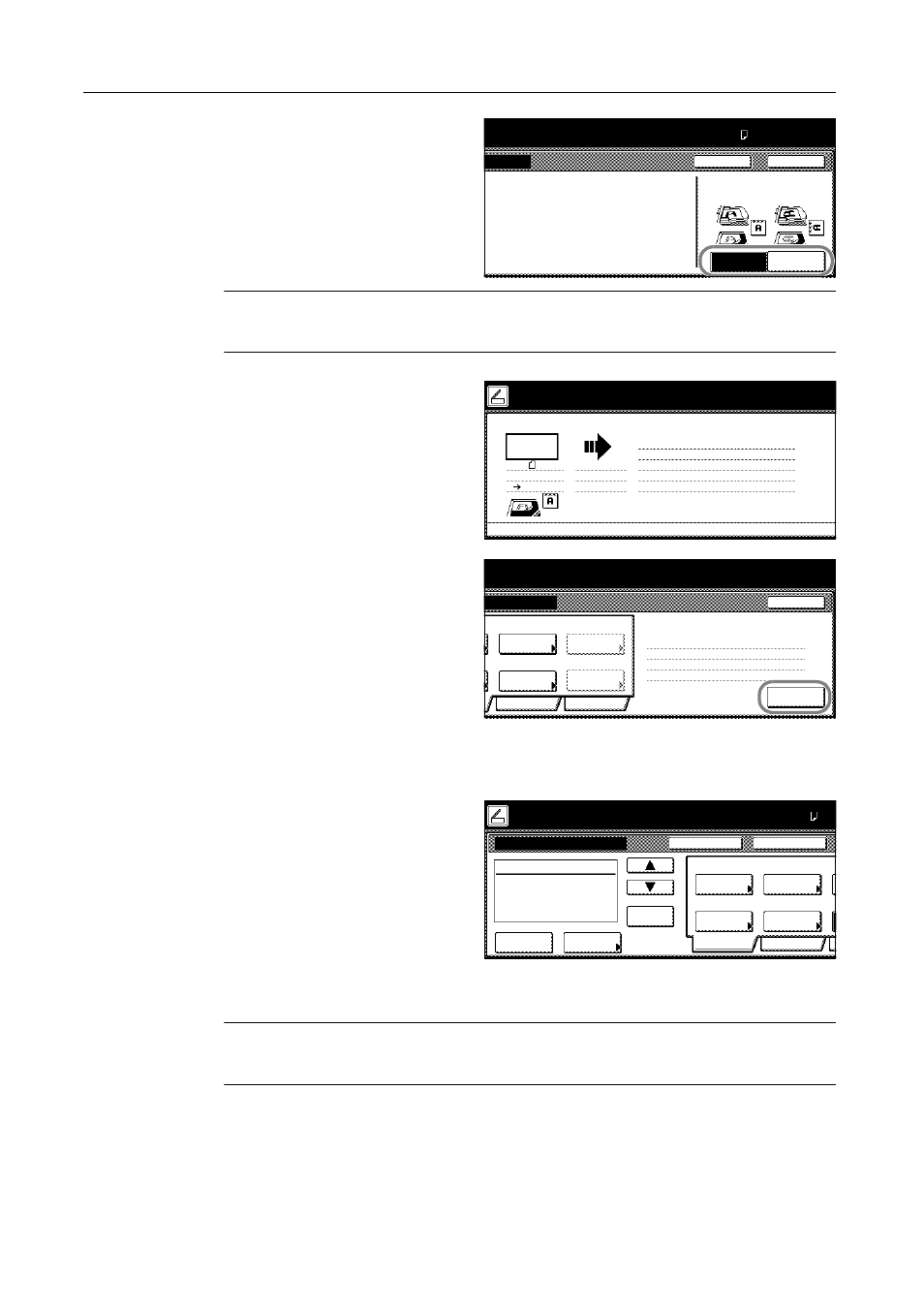
Funzioni di base
3-26
11
Se l'originale è stato caricato con il
bordo superiore collocato sul retro,
selezionare [Bordo post]. Se invece è
stato collocato sulla sinistra, premere
[Angolo Alto sin.]. Premere [Chiuso] per
salvare l'impostazione o [Retro] per
lasciare le impostazioni esistenti e
ritornare alla schermata illustrata nel
passo 8.
NOTA: l'originale potrebbe non essere scansito correttamente se la direzione non viene configurata
in modo appropriato. Quando si configura lo scanner, accertarsi di aver verificato la direzione di
impostazione dell'originale.
12
Confermare le impostazioni, posizionare
l'originale e premere il tasto Avvio.
Viene avviata la scansione dell'originale.
Se è attivata la scansione continua,
andare al passo 13. Se è attivato l'invio
continuo, andare al passo 14.
13
Se dalla schermata di impostazioni dello
scanner, [Scansione a lotti] viene
impostato su [On] da [Edita], una volta
completata la scansione, compare una
schermata di conferma in cui viene
chiesto se si desidera continuare o
terminare la scansione.
Per continuare la scansione, posizionare
il successivo originale, selezionare le
impostazioni dello scanner secondo
necessità e premere il tasto Avvio.
Al termine, premere il tasto [Scansione finita].
14
Se dalla schermata di impostazioni dello
scanner viene attivato [Invio continuo],
una volta completata la trasmissione, in
tale schermata appaiono le stesse
impostazioni utilizzate per la
trasmissione precedente.
Per continuare, posizionare il
successivo originale, selezionare le
impostazioni dello scanner secondo
necessità e premere il tasto Avvio.
Per terminare l'operazione, premere [Cancella].
NOTA: se in Scanner File Utility viene selezionato Permit File Overwrite (Consenti sovrascrittura
file), i file con nomi già esistenti vengono sovrascritti. Fare attenzione durante l'inserimento dei nomi
file in modalità Scansione a lotti.
Inviare
Retro
Angolo
Selezionare direzione
immagine originale
Bordo post
Chiuso
Originale
Visual. "Selezionare direzione immagine
originale" a destra del pannello in base
alla funzione selezionata. Selezionare
modo in base a msg. Se modo di impostaz.
è errato, non può inviare correttamente.
ansendo.
Alto sin.
( )
A colori.
08/08/’05 14:00
A4
A4
riginale & seleziona destinazione.
Sta scansendo originali.
1-faccia
Originale
alto/retro
A4
Nome ut.:
Inviare
SCAN0004_nnn.jpg
Invia al PC
A4
08/08
UserA
.
3
re scans. premere tasto "Scansione terminata".
Cancella
Bordo post
Qualità
Risoluz.
Edita
Originale
200dpi
Imp. Dir.
originale
scansione
Pagina
Scansione
finita
gli originali e premere il tasto Inizio.
nsione originale/i successivo/i.
08/08/’05 14:00
Passo
.
2
.
1
SCAN0005_nnn.jpg
JPEG
Tipo file
Auto
Ingresso
nome file
Posiziona originale & seleziona destinazione.
Invio continuo Scan-to-PC
Destinazione
Originale
A4
Rubrica
Seleziona
Auto
Risoluz.
Base
Qualità
Form. Autom.
Seleziona
for. invio
Bordo post
Imp. Dir.
08/08
for. orig.
originale
scansione
Sta scansendo.
( )
A colori.
Trasmissione a
Regis. Program
200dpi
Memor. PC
utente
Cancella